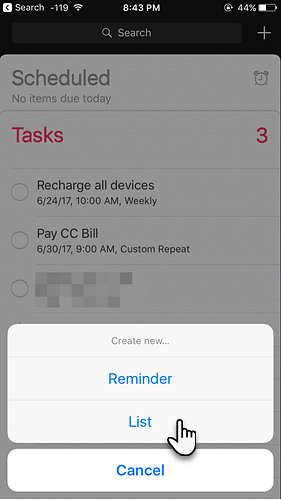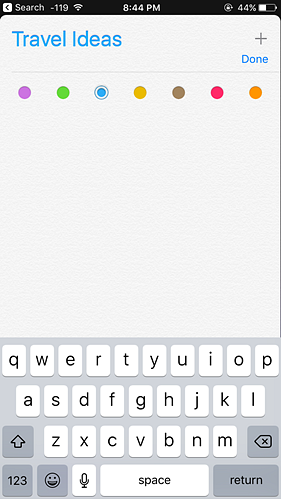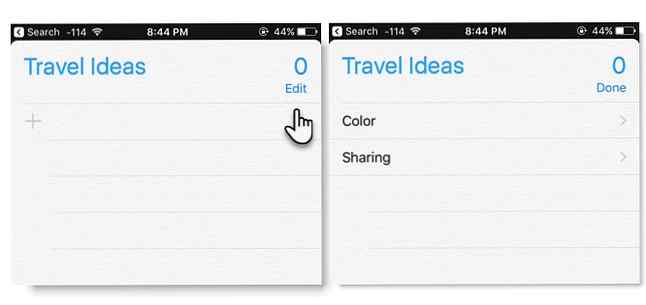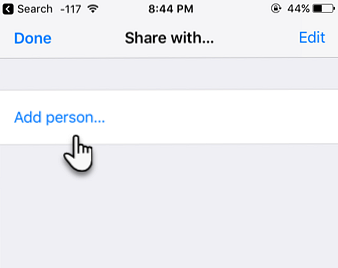De ce ar trebui să utilizați mementourile Apple pentru a partaja listele

Știați că o aplicație de listă de colaborare există deja pe iPhone?
Da, simplu și simplu Memoriile Apple nu este vorba doar de propriul dvs. de a-dos. Dar, cu câteva lovituri, poate fi transformat într-o listă de colaborare pentru prieteni și familie. Lista modestă de verificare este unul dintre cele mai bune instrumente de prevenire a erorilor. Utilizați Șabloane de verificare și instrumente pentru a preveni greșelile. Utilizați Șabloane și instrumente de listă de verificare pentru a preveni greșelile Când suntem ocupați sau stresați, uităm repede elementele de bază. Acest defect uman face ca listele de verificare să fie atât de eficiente. Vă arătăm cum vă puteți crea propriile liste de verificare pentru a economisi timp și bani. Citește mai mult în jur.
Gândiți-vă la câteva moduri creative de a utiliza o listă de mementouri pe iPhone. Iată câteva idei rapide:
- Bateți înapoi amânarea punând jos lucrurile pe care trebuie să le faceți. Apoi, setați memento-ul înainte de al partaja cu o singură persoană (sau grup) care vă poate ține responsabil. Dar știu că notificările de memento nu sunt partajate.
- Treci în jurul a “lucruri distractive de făcut” după cum fiecare membru al călătoriei dvs. adaugă ideea lor de activități distractive. Oricine poate adăuga, șterge sau elimina elemente din listă.
- Pentru o sesiune de brainstorming, poți posta o problemă grupului tău și dă o listă de verificare a ideilor pe care să le poți gândi.
Rememoratoarele Apple nu reprezintă un instrument de planificare sofisticat. Dar este unul util!
Cum se creează o listă distribuită pe iPhone
- Creați o listă nouă atingând + icoană din partea dreaptă sus și selectați Listă din meniul de mai jos.
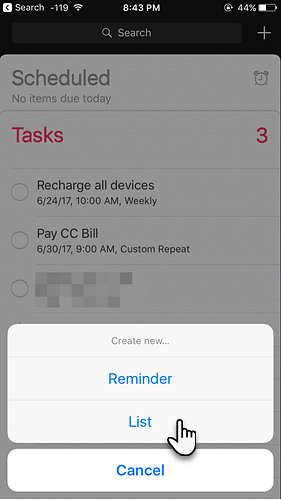
- Dați-le o listă descriptivă și atribuiți o culoare din paletă.
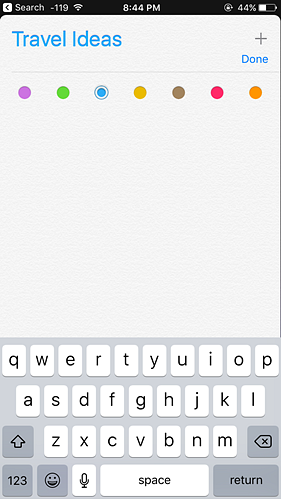
- Lista dvs. este gata. Atingeți Editați | × în partea dreaptă sus. Un nou meniu este afișat sub numele de listă cu două elemente - Culoare și Partajarea.
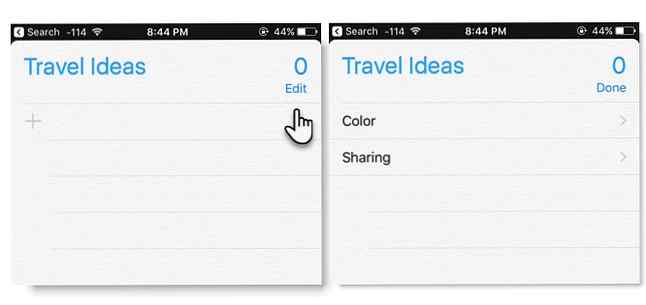
- Apăsați pe Partajarea, apoi apăsați pe Adăugați o persoană în ecranul Partajare cu. Ecranul final vă permite să introduceți o adresă de e-mail. De asemenea, puteți să apăsați pe butonul + pentru a adăuga o persoană din agenda dvs. de contacte.
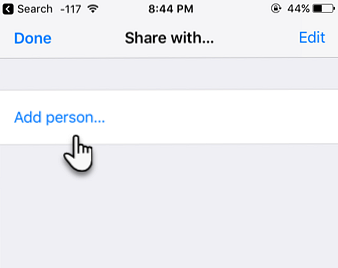
- După ce ați adăugat pe cineva sau pe mai multe persoane, apăsați Adăuga. iCloud va trimite acum o invitație celeilalte persoane. Puteți vedea lista participanților pe ecranul Partajare cu. Trebuie doar să adăugați alte persoane la această listă oricând mai târziu.
Pentru a opri partajarea unei liste: Deschideți lista dvs. partajată și apăsați Editați | ×. Acum atingeți Partajarea și glisați spre stânga pe numele persoanei pe care doriți să o eliminați. Atingeți Terminat când este terminat.
Dar cel mai bun motiv pentru a utiliza o listă partajată?
O listă de memento numită Familie este o caracteristică automată dacă configurați Family Sharing Set Up Family Sharing & Share Apps, Music & Other iTunes Achiziții Set Up Family Sharing & Share Apps, Muzică și alte achiziții iTunes Tu și membrii familiei tale au probabil iTunes separat conturile pentru achizițiile de aplicații și muzică, dar nu există niciun motiv pentru care ar trebui să plătiți pentru aceleași aplicații de mai multe ori. Citeste mai mult . Adăugați mementouri la aceasta și vor apărea în lista de mementouri partajată pe dispozitivele tuturor.
Rețineți că până la șase persoane din familia dvs. pot să-și împărtășească cumpărăturile iTunes, iBooks și App Store, fără să facă schimb de conturi. O listă de mementouri partajată este un mod la îndemână de a vă menține reciproc conștient și conectat. Trebuie doar câteva secunde.
Ai descoperit puterea lui orice tip de listă? Cum folosiți Memento-urile Apple pentru a partaja listele?
Explorați mai multe despre: iPhone, Productivitate, Listă de sarcini.